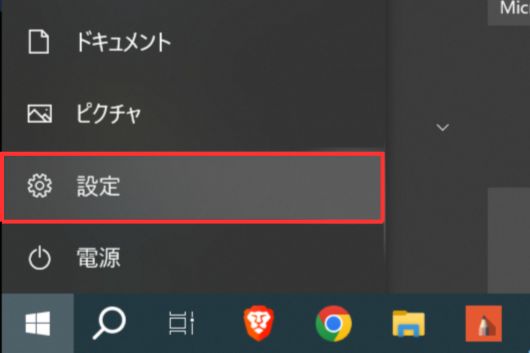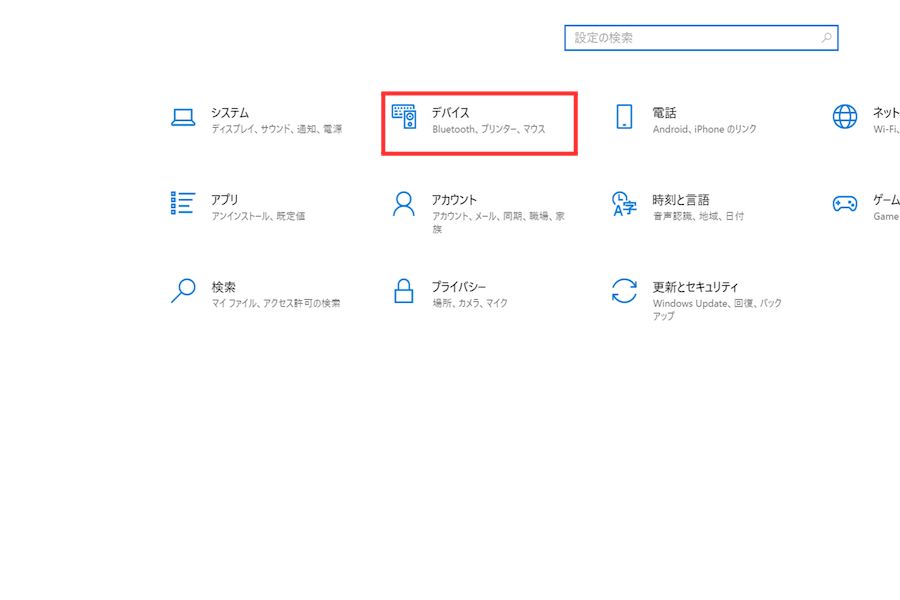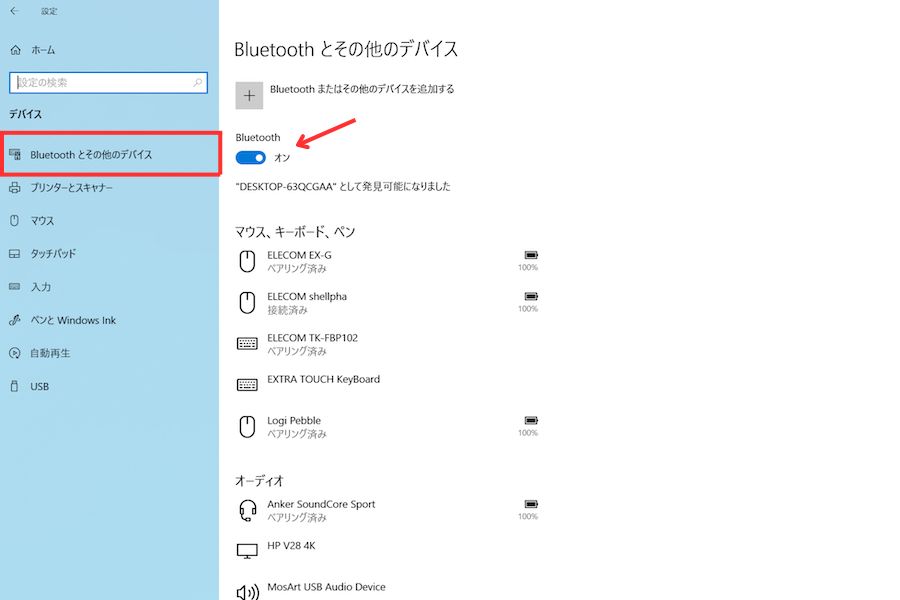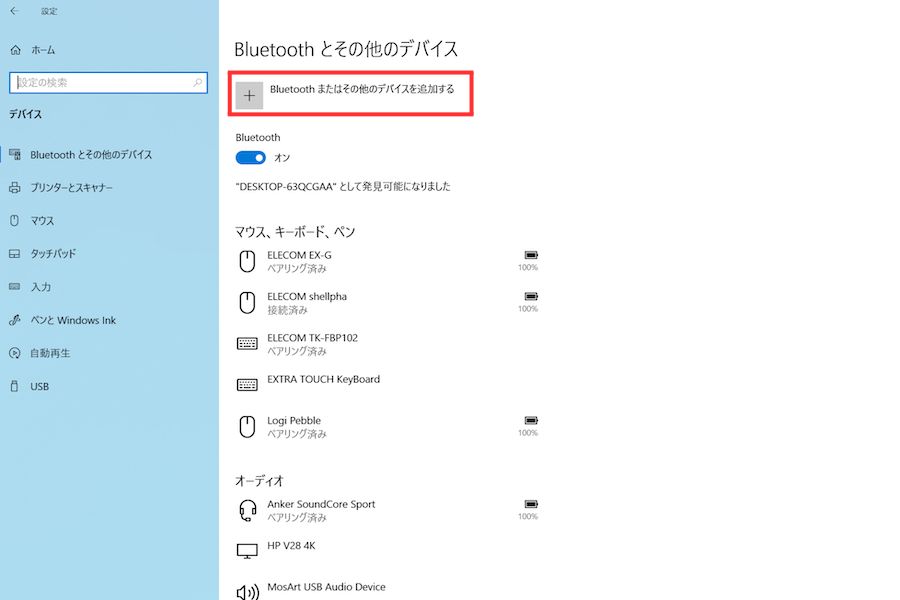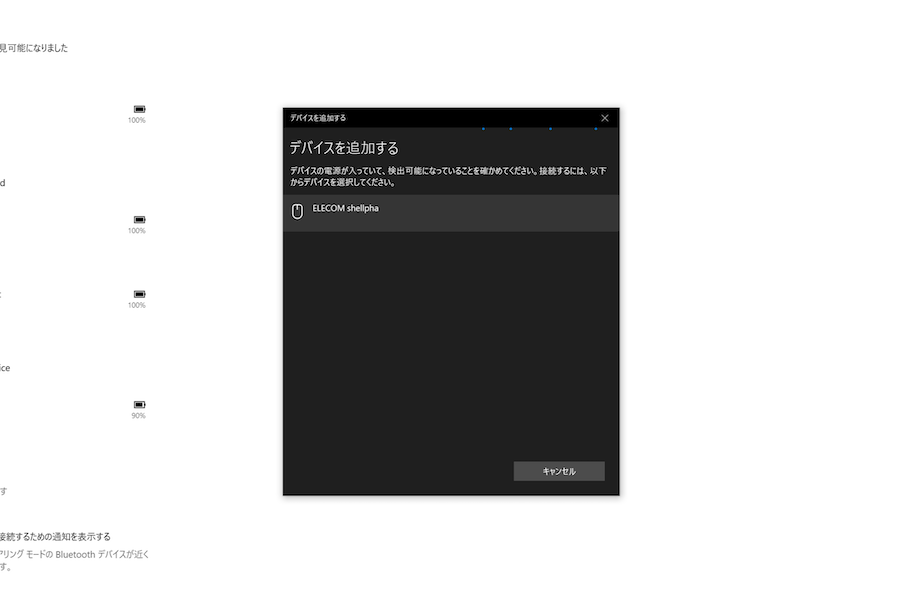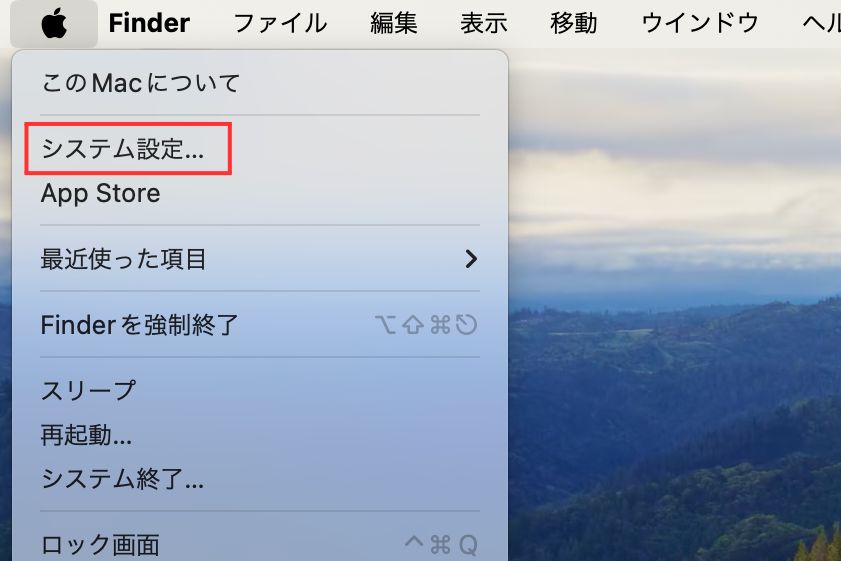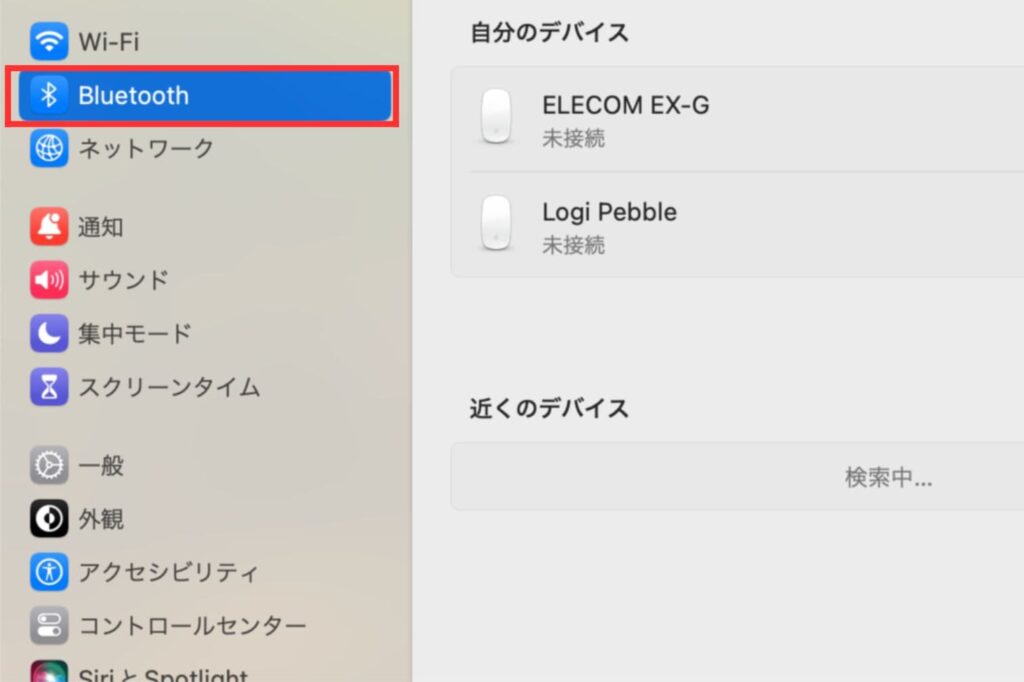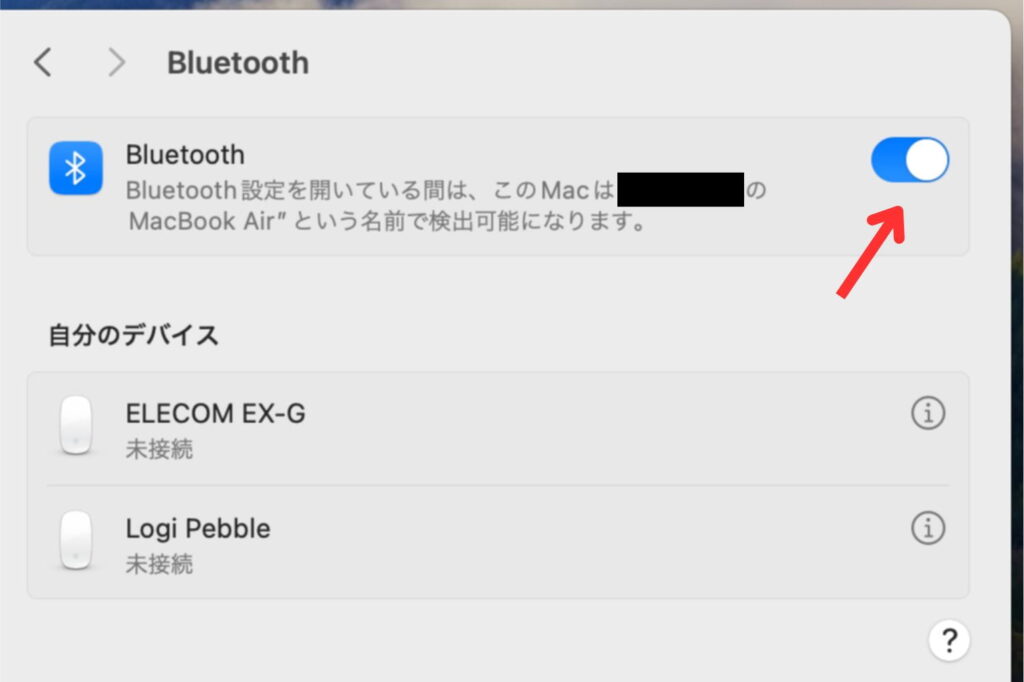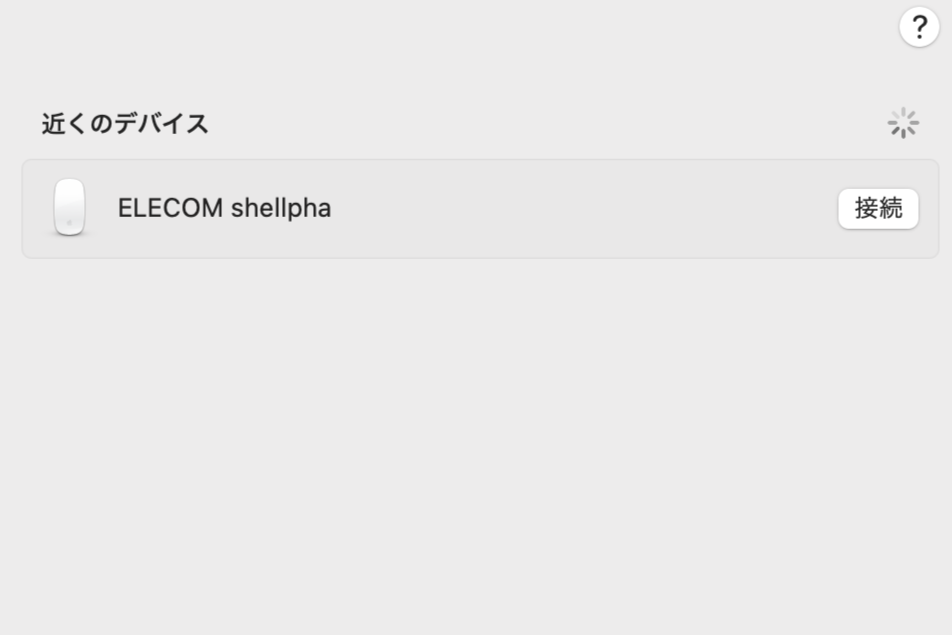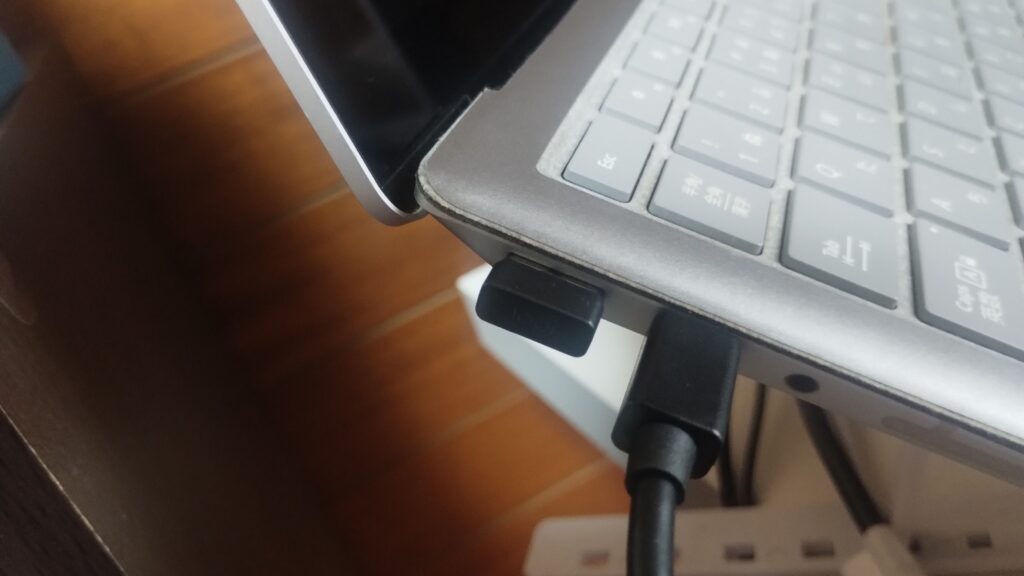こんにちは!ますえいです。
- ワイヤレスマウスの接続方法がわからない
- Bluetoothのペアリング方法がわからない
- なぜかワイヤレスマウスが接続できない
はじめてワイヤレスマウスを使うと、接続方法に苦戦することがあります。
本記事では、ワイヤレスマウスのBluetoothとUSBレシーバーそれぞれの接続方法を解説します。
はじめてワイヤレスマウスを使う人でも、簡単に接続できますよ。
また、ワイヤレスマウスの接続でよくあるトラブルと解決策も解説するので、初心者の人でも安心です。
ぜひ参考にしてください。
機械に弱くてお悩みのあなたへ
「ワイヤレスマウスが接続できない」「ワイヤレスマウスが反応しない」とお悩みではありませんか?
安心してください、その悩みPCホスピタルが解決いたします。
PCホスピタルでは出張、持ち込み、宅配修理サポートを実施。
自分では解決できないワイヤレスマウスのトラブルを専門スタッフが親切に対応します。
PCホスピタルに依頼すれば、ワイヤレスマウスのトラブルをすぐに解決できて、仕事にもすぐに取り掛かれます。
機械に弱いパソコン初心者、在宅ワークで頼れる人がいない人にぴったりの安心サービスです。
PCホスピタルにサポート依頼したい場合は、以下の公式サイトからお申し込みください。
\ 最短即日対応! /
【年中無休 土日祝対応!】ノートパソコン関連トラブルを解決!
本記事でわかること
- ワイヤレスマウスの接続方法
- ワイヤレスマウスのトラブル解決方法
あわせて読みたい
ワイヤレスマウスのおすすめをまとめてみた!選び方も紹介
どーも!ますえいです。 ワイヤレスマウスって種類が多く、どれを選んだらいいかわかりませんよね。 ワイヤレスマウス選びに失敗したくないという人も多いでしょう。 な…
目次
ワイヤレスマウスの接続方法は2つある
ワイヤレスマウスの接続方法は以下の2つあります。
Bluetooth
Bluetoothは、ワイヤレスイヤホンなどでも使われている接続方法です。
Bluetoothを搭載したノートパソコンやスマホ、タブレットなどに接続できます。
一度設定してしまえば、自動で接続してくれます。
ワイヤレスマウスによっては、マルチペアリングという機能もあるので、ぼくとしてもおすすめな接続方法。
マルチペアリングとは、1台のワイヤレスマウスで複数の機器にペアリングできること
USBレシーバー
USBレシーバーとは以下のようなもの。
 USBレシーバー
USBレシーバー
USBレシーバーは、ノートパソコンのUSBポートに挿すだけで接続できます。
あわせて読みたい
ワイヤレスマウスはBluetoothとUSBレシーバーどっちがいいのか解説してみた!
みなさんこんにちは!ますえいです。 ワイヤレスマウスを選ぶときに以下のことで悩みますよね。 BluetoothとUSBレシーバーはどっちがいいの? そもそもBluetoothとUSBレ…
\ 最短即日対応! /
【年中無休 土日祝対応!】ノートパソコン関連トラブルを解決!
ワイヤレスマウスの接続方法を解説
それではワイヤレスマウスの接続方法を解説していきます。
Bluetoothの場合
Bluetoothの場合は、WindowsとMacの両方を解説していきます。
注意
Bluetooth接続の場合、ワイヤレスマウス自体の操作は製品によって異なります。
お持ちのワイヤレスマウスの取扱説明書を参考にしてください。
Windows
Windows10で解説していきます。
STEP
「Bluetoothとその他デバイス」から「Bluetooth」をオンにする
STEP
「Bluetoothまたはその他デバイスを追加する」をクリック
STEP
ワイヤレスマウスをペアリングモードにする
ワイヤレスマウスをペアリングモードにします。
※本記事ではエレコム SHELLPHAを例にしています。

最後に「接続済み」となっていれば完了です。
Mac
STEP
ワイヤレスマウスをペアリングモードにする
ワイヤレスマウスをペアリングモードにします。
※本記事ではエレコム SHELLPHAを例にしています。

「接続済み」となれば完了です。
USBレシーバーの場合
USBレシーバーをパソコンのUSBポートに挿すだけでOK。
ペアリングボタンを押す必要もなく、ワイヤレスマウスの電源を入れるだけ。

めっちゃ簡単ですよね。
もしUSBレシーバーが見当たらないという場合は、ワイヤレスマウスの中に収納されているかもしれません。
ワイヤレスマウスの電池入れにあるかもしれないので確認してみてください。
「USBレシーバーを紛失してしまったかも」という場合は以下の記事を参考にしてください。
あわせて読みたい
ワイヤレスマウスのUSBレシーバーが紛失や故障してしまったときの対応
ワイヤレスマウスのUSBレシーバーを紛失もしくは、故障してしまって困っていませんか。 USBレシーバーを紛失や故障してしまうと、ワイヤレスマウスごと使えなくなってし…
\ 最短即日対応! /
【年中無休 土日祝対応!】ノートパソコン関連トラブルを解決!
ワイヤレスマウスの接続でよくあるトラブルと解決策
次は、ワイヤレスマウスを接続するときによくあるトラブルと解決策を解説します。
ワイヤレスマウスが接続できない
ワイヤレスマウスが接続できないという場合は、以下を試してみてください。
ワイヤレスマウスが接続できないときの解決策
- ワイヤレスマウスの電源をオフにして、再度オンにする
- パソコンのBluetoothをオフにして、再度オンにする
- USBレシーバーの場合は、挿し直してみる
- ワイヤレスマウスの電池を交換する
ワイヤレスマウスの接続が途切れる
ワイヤレスマウスの接続が途切れる場合は、電池残量少なかったり、電波の干渉が原因なことがあります。
以下の方法を試してみてください。
ワイヤレスマウスの接続が途切れるときの解決策
- 電池を交換してみる
- 金属性ものから離す
- Wi-Fi機器から離す
- パソコンとの距離を近づけてみる
- Bluetoothなら接続しなおしてみて、USBレシーバーなら挿し直してみる
ワイヤレスマウスを使う環境って、意外に気づきにくいものなので一度確認しておきましょう。
ワイヤレスマウスが動かない
ワイヤレスマウスが動かない場合は、以下を試してみてください。
ワイヤレスマウスが動かないときの解決策
- USBレシーバーの場合は、挿し直してみる
- ワイヤレスマウスの電源をがオンになっているか確認する
- 電池を交換してみる
- マウスパッドを使う
また、ワイヤレスマウスが反応しないときの対処法の記事も参考にしてください。
あわせて読みたい
ワイヤレスマウスが反応しないときに試すべき対処法
出張中にノートパソコンを使おうとしたら、ワイヤレスマウスが反応しない ワイヤレスマウスが反応しないと仕事にならない 昨日までは使えたのになんで? ワイヤレスマウ…
ワイヤレスマウスが光らない
ワイヤレスマウスの底面が光らない場合は、以下の方法を試してみてください。
ワイヤレスマウスが光らないときの解決策
- 電池を新しいものと交換する
- ワイヤレスマウスの読み取り方式を確認する(レーザー式のマウスの場合は、そもそも光らない)
\ 最短即日対応! /
【年中無休 土日祝対応!】ノートパソコン関連トラブルを解決!
なかなかワイヤレスマウスが接続できなくて困っている
なかなかワイヤレスマウスが接続できなくて困っていませんか。
あれこれ解決策を試したけど、お手上げ状態でしょう。
そんなときは、PCホスピタルにサポート依頼することをおすすめします。
PCホスピタルでは、パソコン関連トラブルに出張、持ち込み、宅配サポートを実施。
自分では全然解決できなかったワイヤレスマウスの接続トラブルをすぐに解決してくれます。
機械に弱い人の強い味方です。
PCホスピタルにサポート依頼したい人は、以下の公式サイトからお申し込みください。
\ 最短即日対応! /
【年中無休 土日祝対応!】ノートパソコン関連トラブルを解決!
まとめ
ワイヤレスマウスの接続方法は、BluetoothとUSBレシーバーで違います。
自分のワイヤレスマウスはどれなのか確認しておきましょう。
ワイヤレスマウスを接続するときに、よくあるトラブルと解決策は以下のとおりです。
本記事が参考になればうれしいです。
機械に弱くてお悩みのあなたへ
「ワイヤレスマウスが接続できない」「ワイヤレスマウスが反応しない」とお悩みではありませんか?
安心してください、その悩みPCホスピタルが解決いたします。
PCホスピタルでは出張、持ち込み、宅配修理サポートを実施。
自分では解決できないワイヤレスマウスのトラブルを専門スタッフが親切に対応します。
PCホスピタルに依頼すれば、ワイヤレスマウスのトラブルをすぐに解決できて、仕事にもすぐに取り掛かれます。
機械に弱いパソコン初心者、在宅ワークで頼れる人がいない人にぴったりの安心サービスです。
PCホスピタルにサポート依頼したい場合は、以下の公式サイトからお申し込みください。
\ 最短即日対応! /
【年中無休 土日祝対応!】ノートパソコン関連トラブルを解決!